티보 스트림 4K를 구매한 이후 기기를 쾌적한 상태에서 사용하기 위한 세팅하기에 전념을 하고 있다. 가정에 나스를 설치해 영상 등을 저장해 이용중이라면 Kodi는 거의 필수 앱 중 하나이다. 티보 같은 특히 안드로이드 TV 기기를 가지고 있는 상황에서는 더더욱 그러하다. 필자도 티보에 코디를 플레이스토어에서 설치 한 후 간단히 만저보니 과연 엄청난 앱임에 틀림이 없다는 느낌을 받았다. 앱 하나로 영상 관련된 조작은 거의 다 할 수 있다. 나스에서 영상 끌어오기 실시간TV시청(물론 설정은 따로 필요하다), 애드온을 활용한 확장성은 무궁무진하다. 인터페이스도 IPTV처럼 상당히 직관적으로 잘 만들어 놔서 처음 사용하더라도 전혀 이질감이 들지 않는다. 다만 처음 설치 후에 영문으로 되어 있어 한글화 설정 등을 직접 해주어야 한다는 번거로움은 있다. 한글화 과정이 그렇게 오래 걸리지 않기에 간단히 한글화만 해놓고 이후 확장 부분은 필요할 때마다 설정해 나가면 사용하는데 무리없어 보인다. 이 글에서는 Kodi 한글화 설정을 소개하도록 하겠다.

KODI는 리모콘으로 작동하는 안드로이드 TV뿐만 아니라 동영상 머신으로 활용하는 터치 조작이 가능한 태블릿 등에서도 잘 작동한다. 기기환경에 따라 맞춰 스킨 설정을 리코콘 환경, 터치 환경을 선택할 수 있다. 이런 설정은 한글화 이후에 하는게 편리하기에 가장 먼저 한글화부터 소개하도록 하겠다. Kodi 한글화는 폰트 변경, 언어 변경 그리고 키보드의 한글 키보드 추가하기 세 단계로 이루어진다.
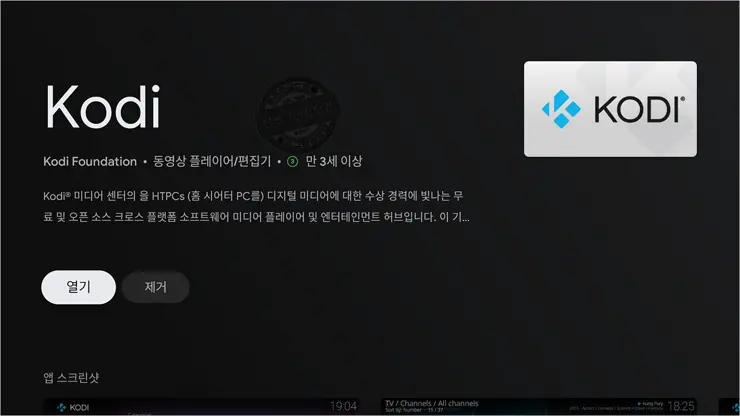
Kodi를 실행한다.
Kodi 시스템 폰트 변경
앱 폰트 변경을 가장 먼저 한다. 이건 자막용 폰트가 아니라 Kodi 시스템에 반영되는 폰트를 변경하는 것이다. 기보 스킨 폰트의 경우 한글이 포함되어 있지 않아 언어를 한국어로 설정하더라도 한글이 깨지는 현상이 발생한다. 따라서 무엇보다 앞서 폰트 변경부터 시작해야 한다.
설정> 인터페이스> Skin> Fonts
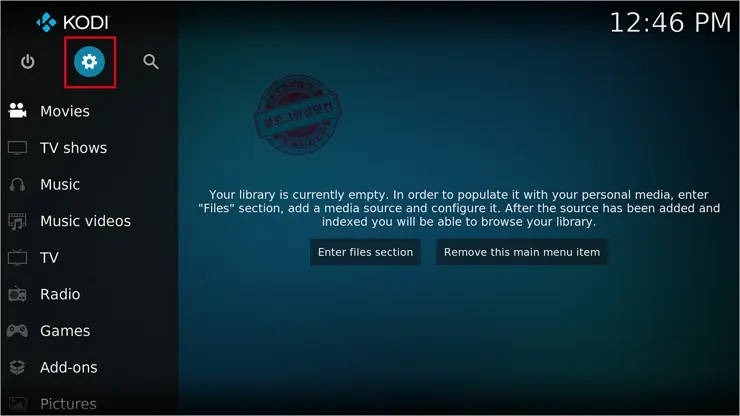
좌측 매뉴 상단 부에 보면 전원, 옵션, 검색 아이콘이 보인다. 가운데 톱니바퀴 옵션 아이콘을 선택해 시스템 설정에 들어간다.
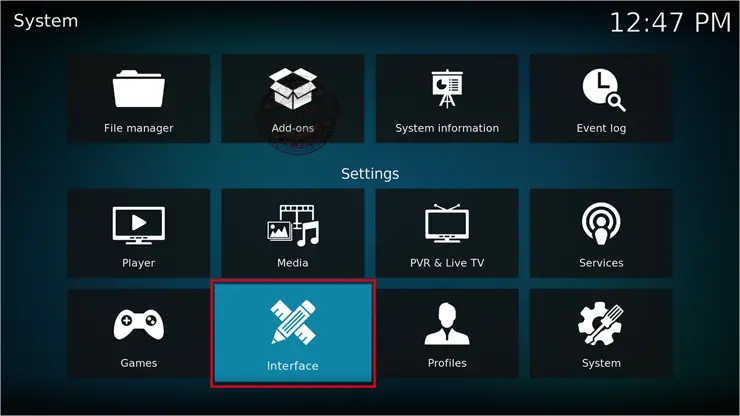
시스템 설정 홈 화면에서 Interface를 찾아 선택한다. 설치된 버전에 따라 위치가 상이하다.
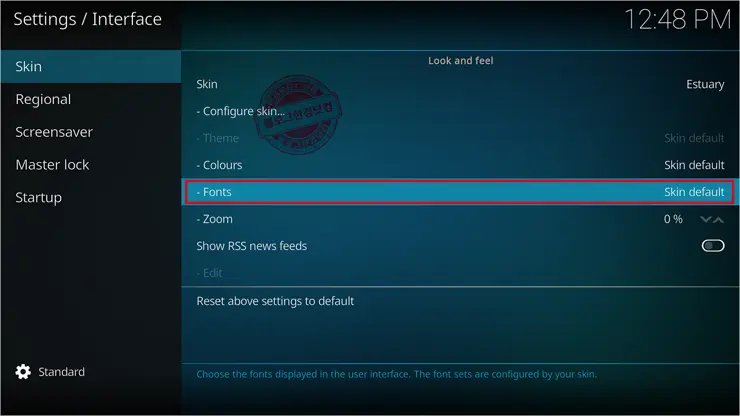
Skin 카테고리를 찾아들어 간 후, Fonts를 선택해 변경 선택 화면을 활성화 시킨다.
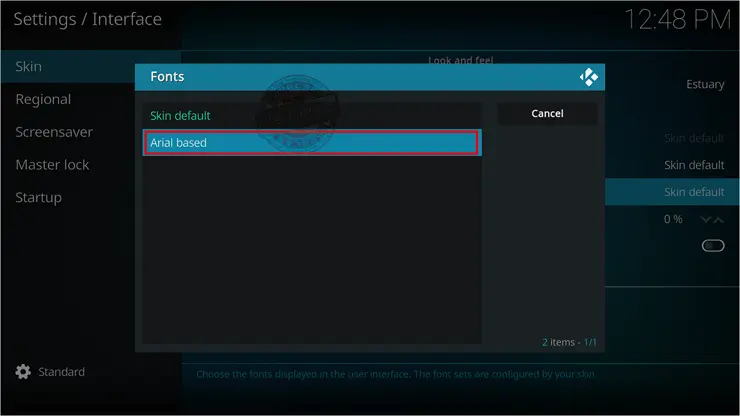
폰트를 Skin Defalt에서 Arial Based로 변경한다.
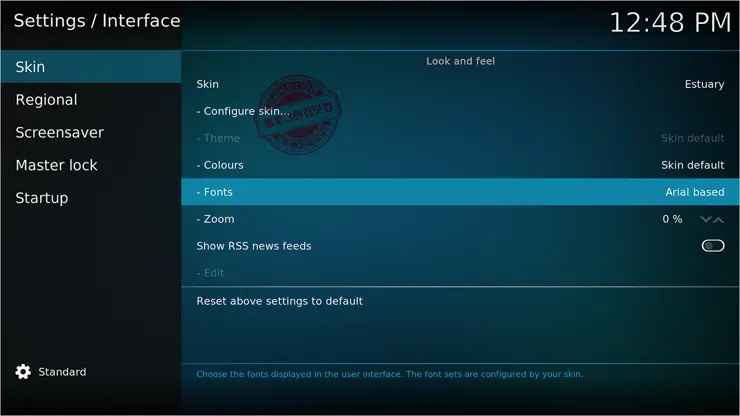
폰트 변경이 Arial Based로 성공적으로 변경됐다. 이후 좌측 메뉴에서 Regional 카테고리로 옮겨간다.
언어 및 키보드 설정
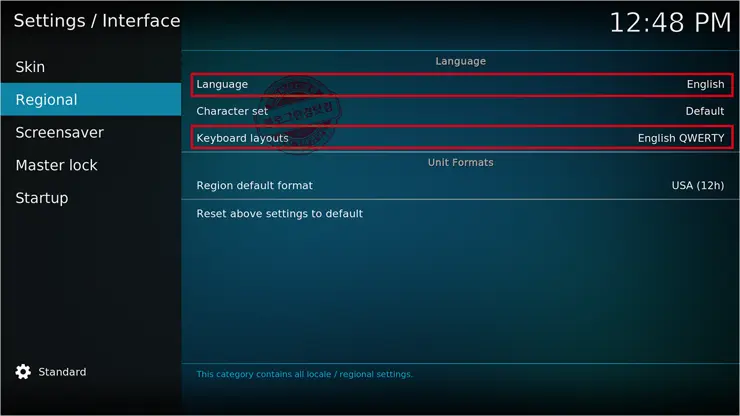
다음으로 Regional 카테고리에서 Language와 Keyboard layouts을 변경한다.
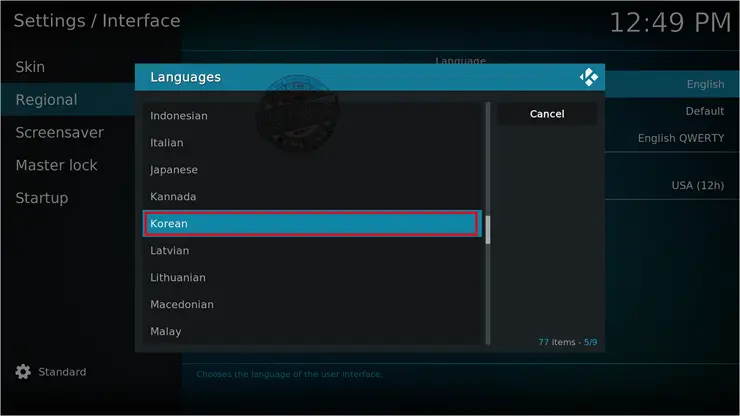
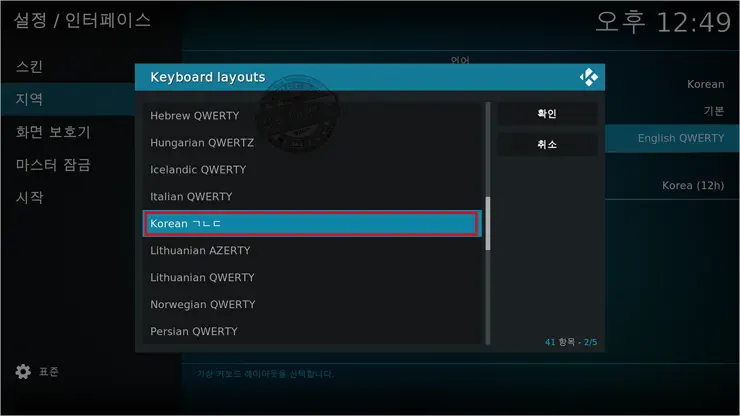
언어와 키보드 레이아웃을 모두 Korean을 찾아 선택해 준다.
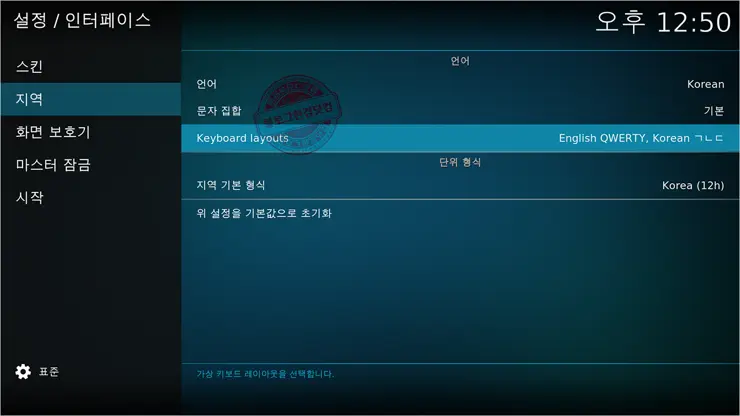
언어와 키보드 래이아웃에 Korean으로 변경된 것을 확인할 수 있다.
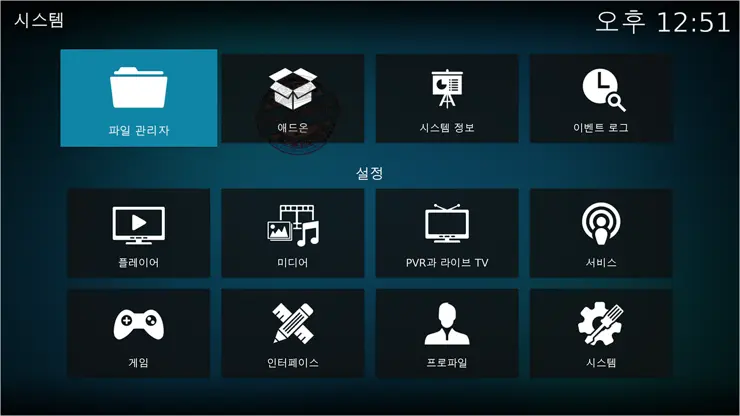
이제 Kodi 시스템 환경이 한국어로 변경이 됐다. 한국어로 변경이 됐기 때문에 환경에 따라 설정을 변경할 때 혹은 Kodi를 활용해 영상을 재생할 때 한글 깨짐 현상이 나타나지 않는다.